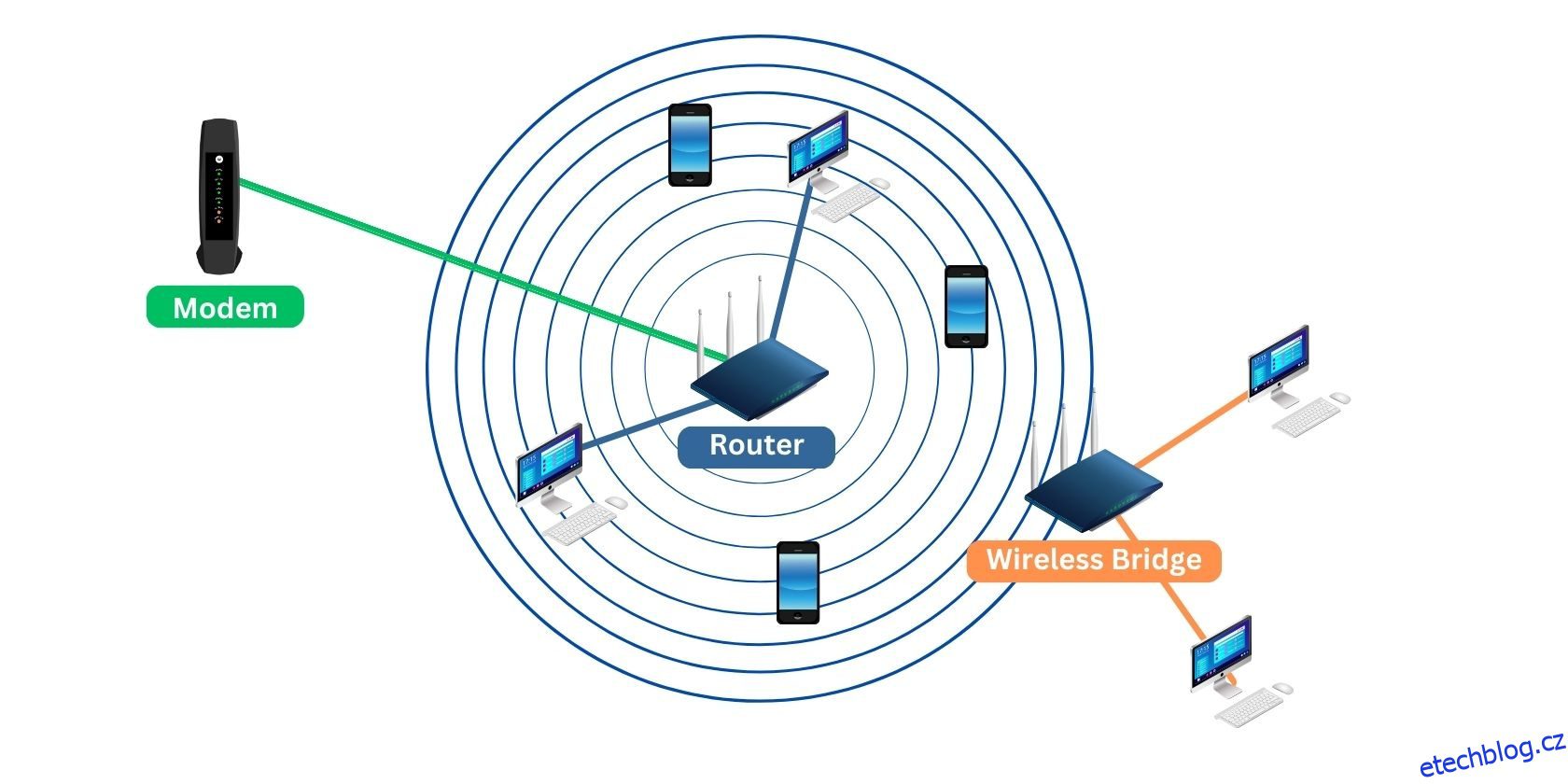Table of Contents
Klíčové věci
- Proměňte svůj starý router na bezdrátový most pomocí OpenWrt, abyste ušetřili peníze a čas.
- Nainstalujte si do routeru firmware OpenWrt a převeďte jej na bezdrátový most, který vám umožní připojit více zařízení přes vaši síť.
- Nakonfigurujte rozhraní LAN a Wi-Fi na svém starém routeru, abyste je mohli bezdrátově propojit.
Hledáte způsob, jak propojit svá ethernetová zařízení, aniž byste museli propojovat váš dům dlouhými kabely? Můžete změnit starý router na bezdrátový most a vyřešit svůj problém.
Co je bezdrátový most?
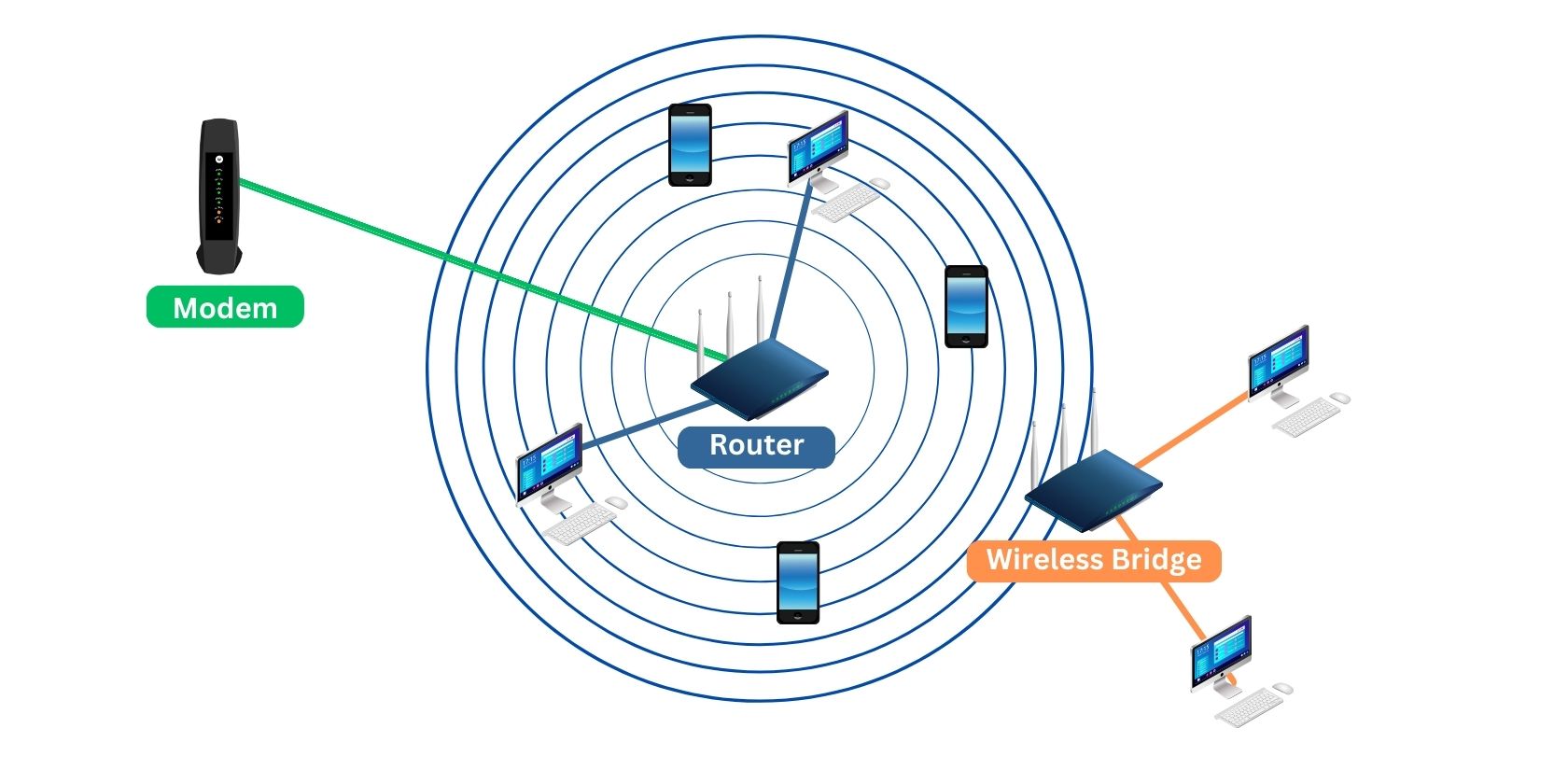
Bezdrátový most je typ připojení, při kterém se bezdrátově připojujete ke dvěma nebo více místním sítím (LAN). Spojením dvou sítí pomocí bezdrátového mostu v podstatě vytvoříte jednu větší síť, kde jsou všechna zařízení připojena a mají přístup k internetu.
Výhodou použití tohoto typu připojení je, že ušetříte peníze a čas používáním Wi-Fi namísto nákupu a instalace dlouhých ethernetových kabelů.
Proměňte svůj starý router na bezdrátový most pomocí OpenWrt
Bezdrátová mostová zařízení mohou být pěkně drahá. Pokud ale potřebujete pouze propojit sítě v rámci budovy, pak by mělo stačit nastavení starého routeru jako bezdrátového mostu a trvá to jen několik kroků:
Chcete-li změnit starý směrovač na bezdrátový most, budete potřebovat následující hardware:
- Širokopásmové připojení k internetu
- Dva ethernetové kabely
- Dva Wi-Fi routery (jeden připojený k internetu a druhý jako vaše bezdrátové přemosťovací zařízení)
- Počítač s ethernetovým portem
Počáteční nastavení bezdrátového mostu
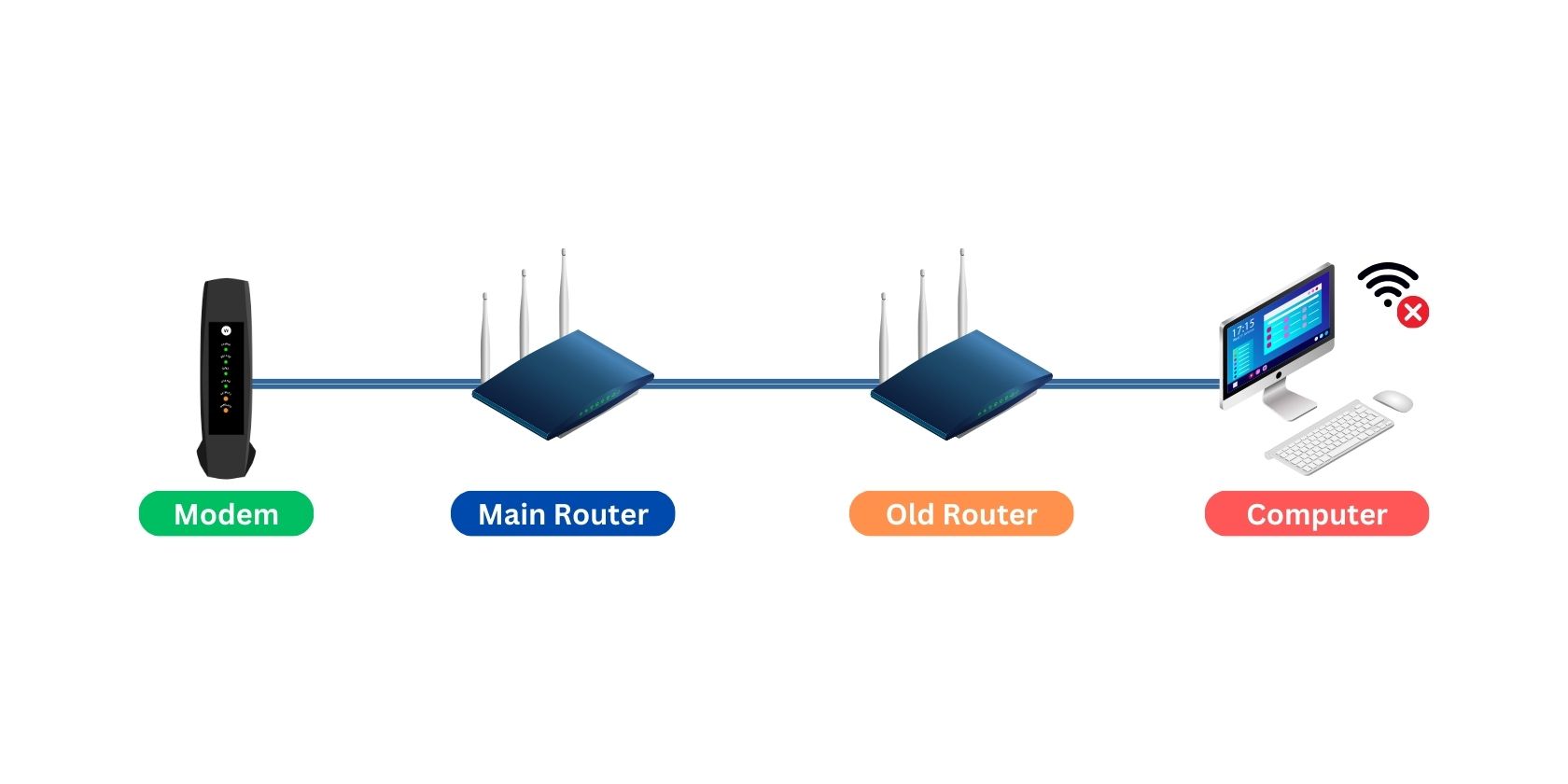
- V systému Windows otevřete příkazový řádek a zadejte příkaz ipconfig
- V systému macOS nebo Linux otevřete Terminál a zadejte ifconfig
Výchozí brána bude takto označena v každém operačním systému.
Stáhněte si firmware OpenWrt
- Pokud má váš směrovač více verzí, otevřete každý odkaz ve sloupci Stránka zařízení a ověřte, zda část Zvýraznění hardwaru a obrázky odpovídají hardwaru vybavenému směrovačem.
Vezměte na vědomí, že routery mají často různé verze používající mírně odlišný hardware. Ujistěte se, že jste si stáhli správný firmware vašeho routeru a jeho konkrétní verzi.
Nainstalujte OpenWrt na váš router
OpenWrt podporuje tisíce zařízení od různých výrobců. Kvůli rozdílu v hardwaru a firmwaru musíte při instalaci firmwaru OpenWrt na vaše konkrétní zařízení postupovat podle průvodce OpenWrt.
Obecně platí, že podporovaná zařízení od oblíbených výrobců jako Linksys, D-Link, TP-Link a NetGear budou mít snazší instalaci firmwaru. Jiná zařízení jako Xiaomi a BT mohou vyžadovat další nástroje, jako je OpenWrtInvastion, nebo dokonce přístup k bootloaderu pomocí různých sériových komunikačních protokolů, jako je UART a JTAG.
Pokud je váš router podporován OpenWrt, průvodce bude k dispozici na jeho webových stránkách. Ujistěte se, že dodržujete pouze příručku odpovídající zařízení a jeho konkrétní verzi, a nezapomeňte aktualizovat své jádro, až bude k dispozici.
Pohrávání si s bootloaderem vašeho zařízení může zablokovat váš router nebo jej umístit do bootloopu. Přečtěte si pozorně pokyny a přehodnoťte své kroky, nebo se zeptejte komunity OpenWrt, když něco nebude v souladu s návodem. Pokud své zařízení zabudujete, pokyny k odblokování často najdete za sekcemi o instalaci a upgradu v příručce.
Jakmile nainstalujete OpenWrt na svůj starý router, je čas nakonfigurovat vaše zařízení na bezdrátový most.
Nakonfigurujte bezdrátový most
Krok 1: Stáhněte si Luci-Proto-Relay
Luci-proto-relay je instalovatelný software pro zařízení OpenWrt. Umožňuje routeru používat protokol relay bridge, který je nezbytný pro přemostění našich rozhraní LAN a Wi-Fi.
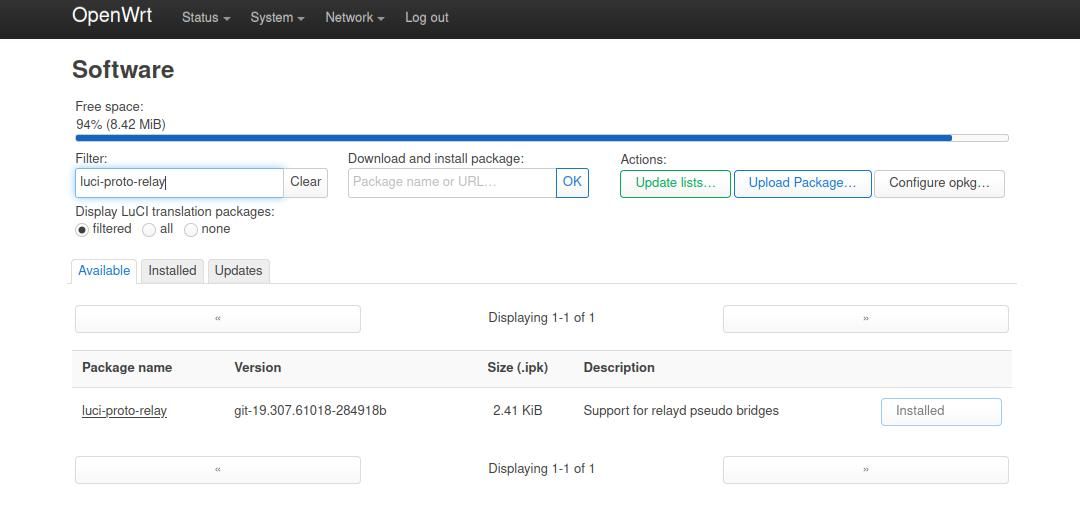
Tím je zajištěno, že je software správně nainstalován a v případě potřeby později dostupný.
Krok 2: Nakonfigurujte rozhraní LAN
Protože chceme, aby náš hlavní router poskytoval IP adresy všech našich zařízení, je čas nakonfigurovat starý router tak, aby zakázal DCHP.
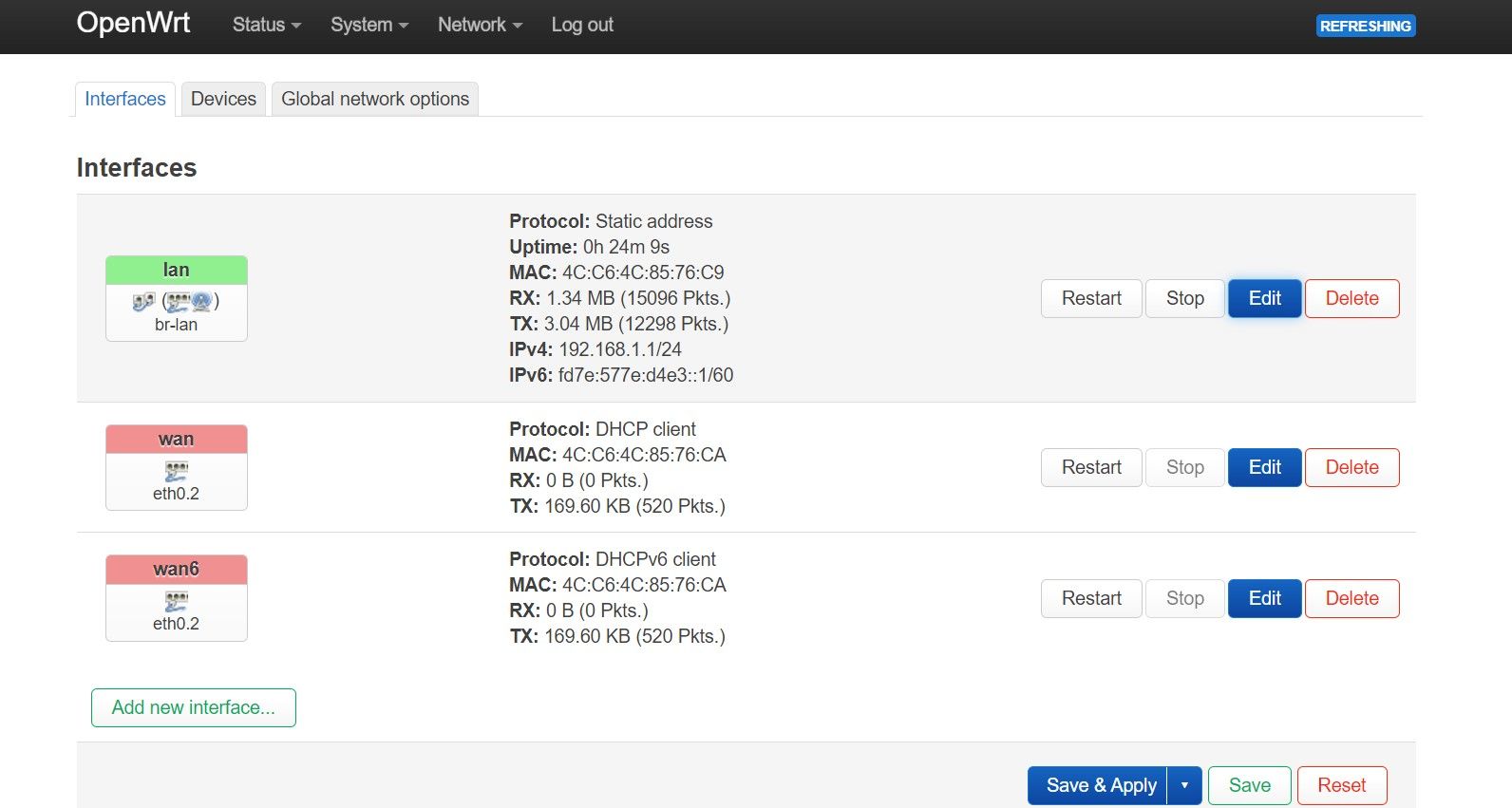
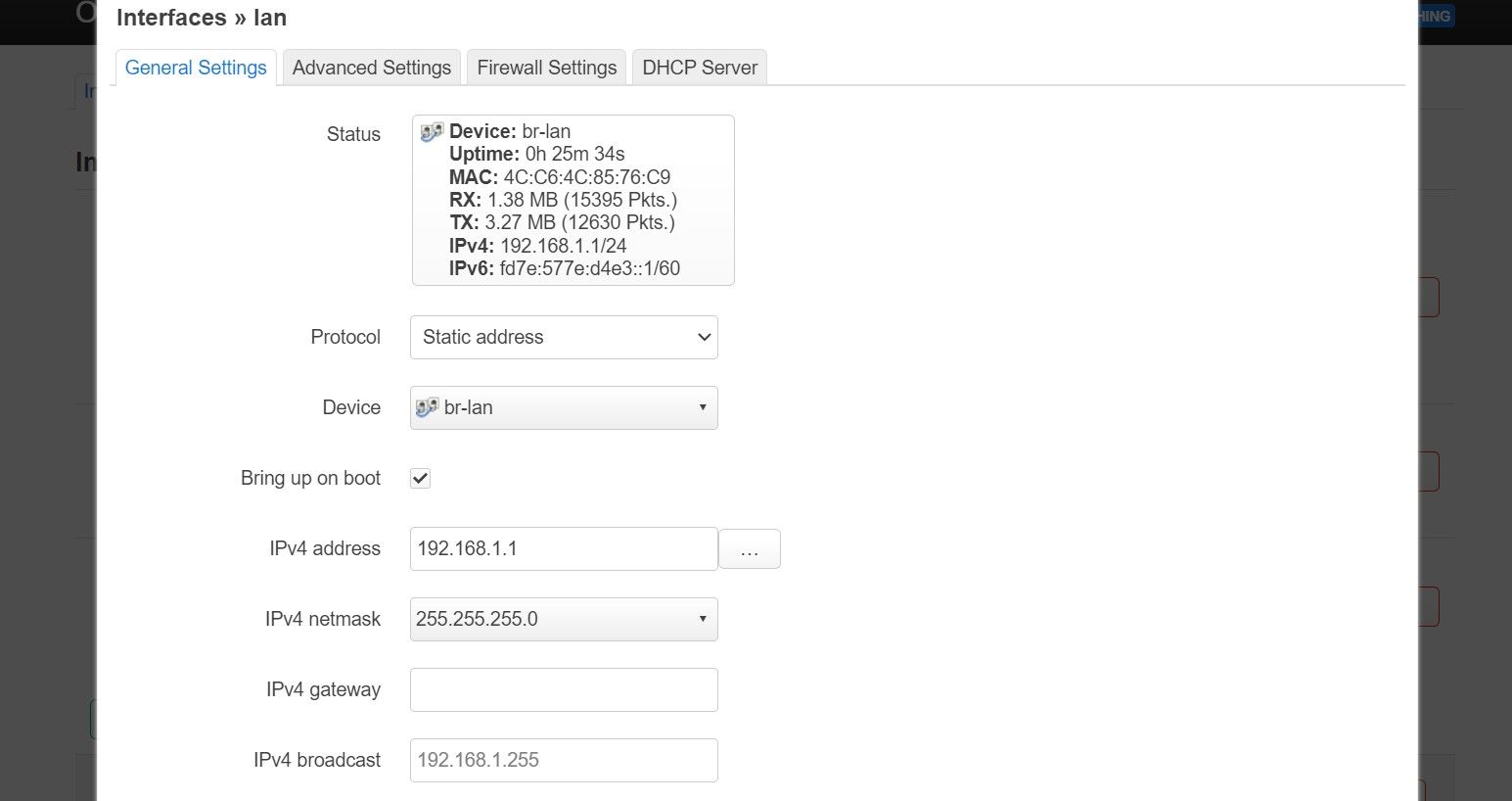
Krok 3: Nakonfigurujte rozhraní Wi-Fi
Pojďme nyní nakonfigurovat naše rozhraní Wi-Fi pro příjem dat z hlavního routeru.
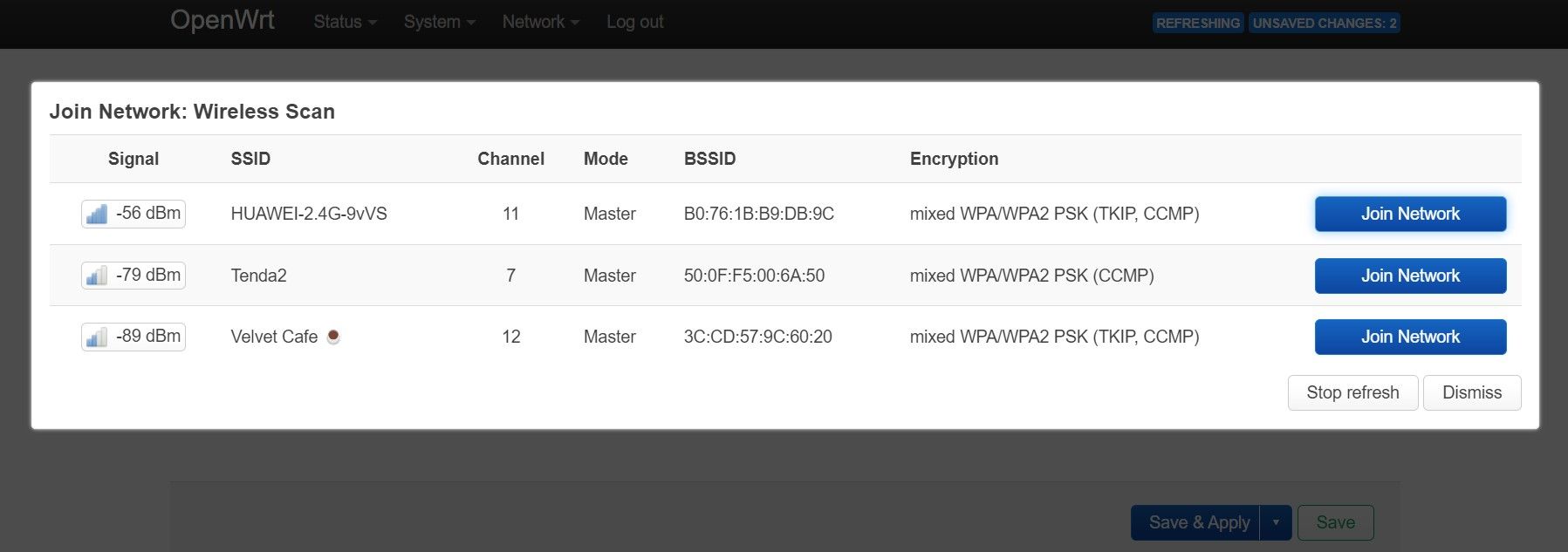
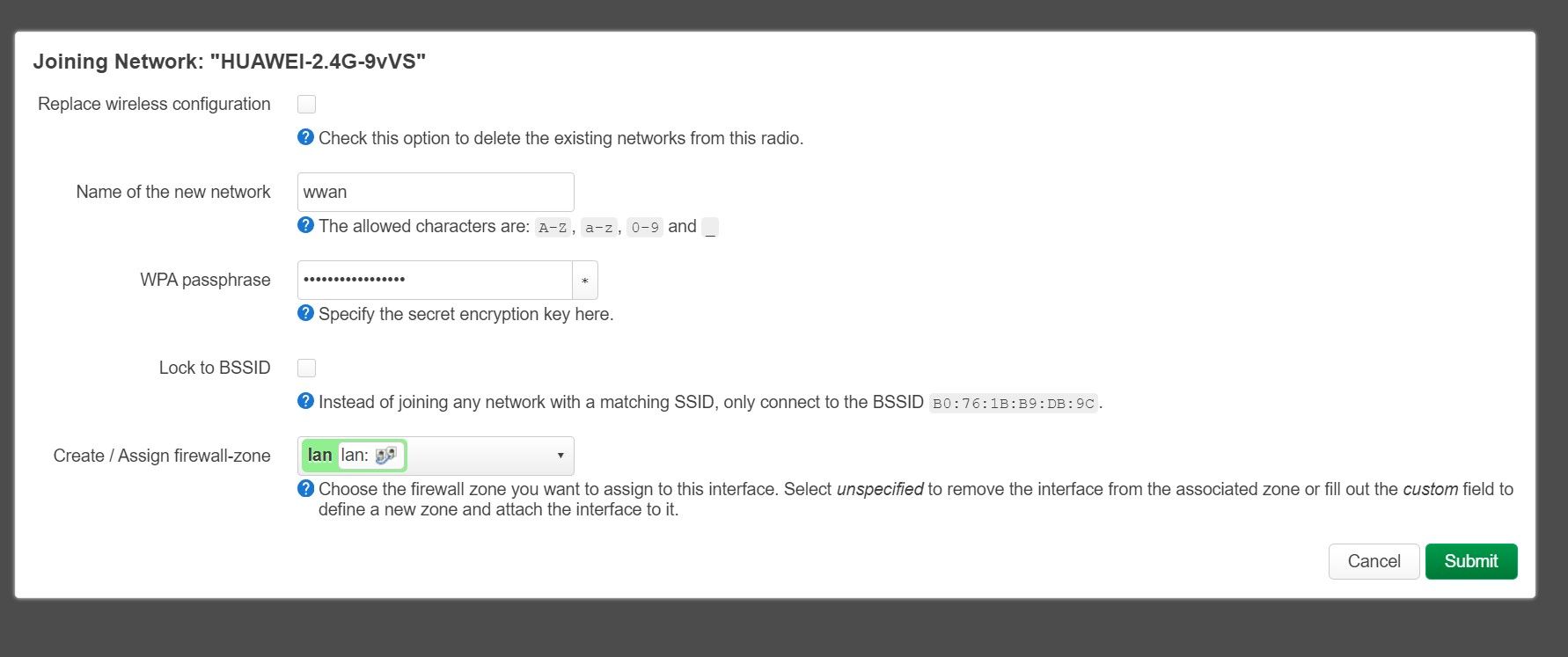
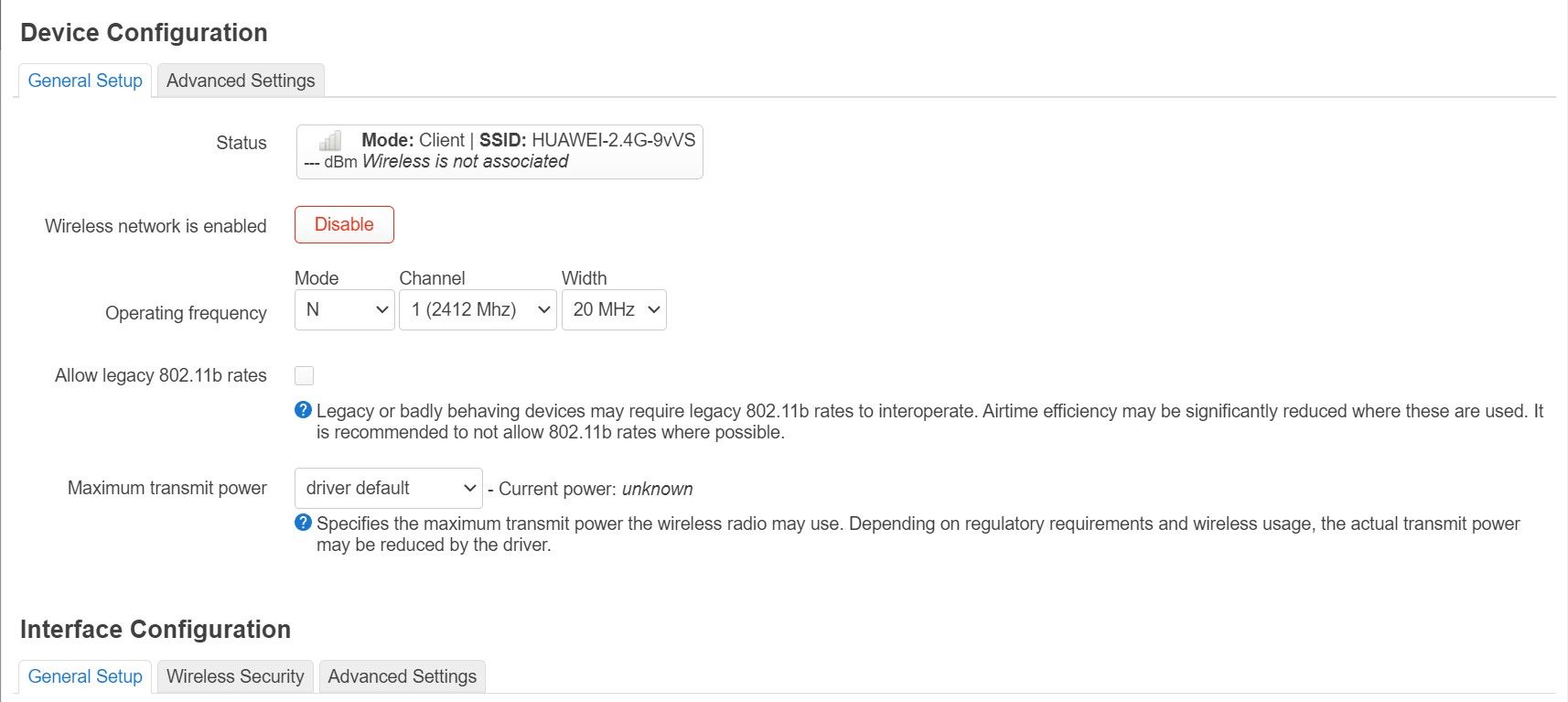
Pokud si nejste jisti provozní frekvencí vašeho zařízení, můžete vybrat Auto a ponechat vše jako výchozí, než stisknete tlačítko Uložit.
Krok 4: Přemostění Wi-Fi rozhraní a LAN rozhraní
Nyní, když jsme nastavili naše rozhraní Wi-Fi a LAN, můžeme je nyní přemostit a vytvořit bezdrátový most.
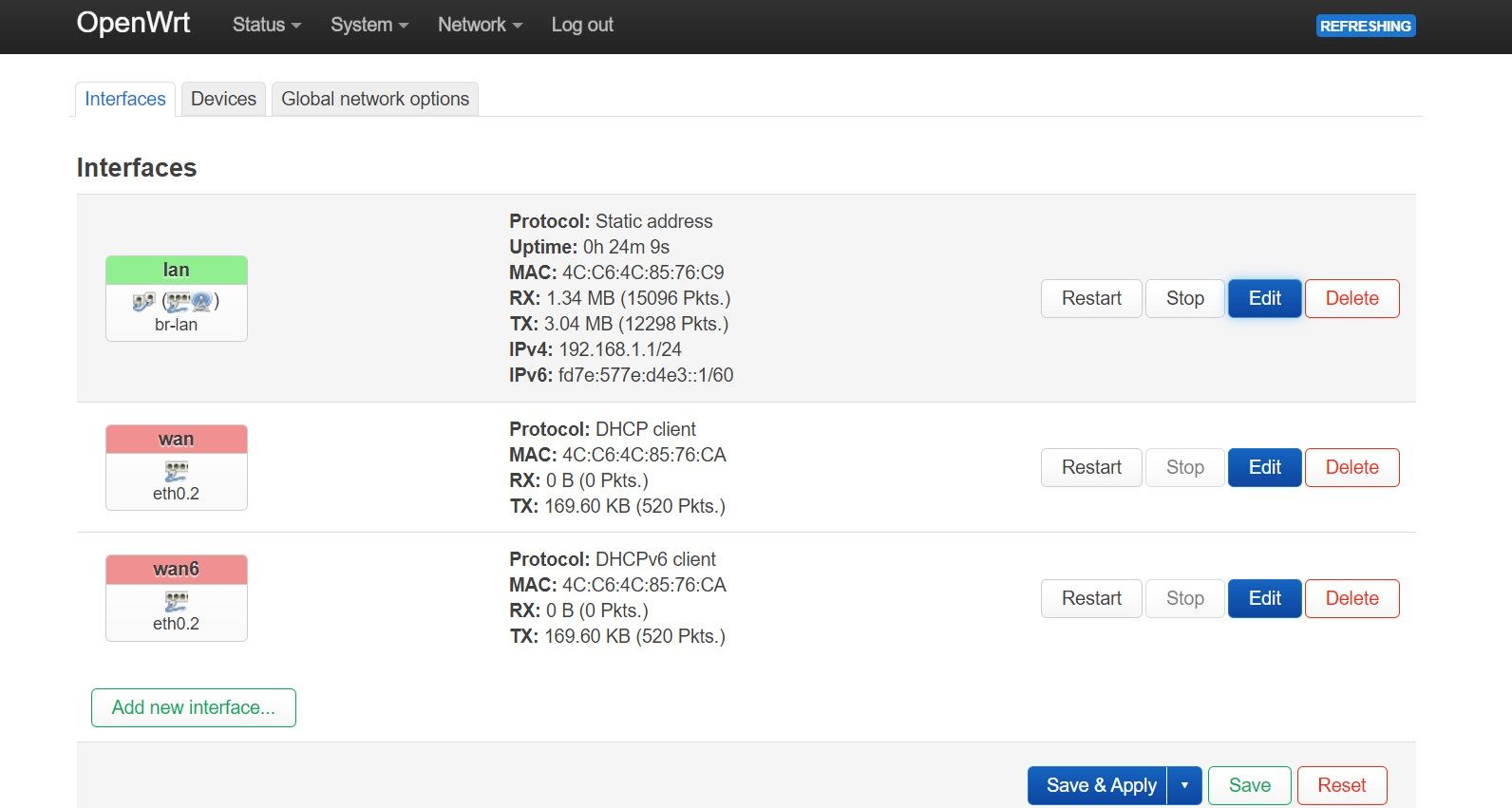
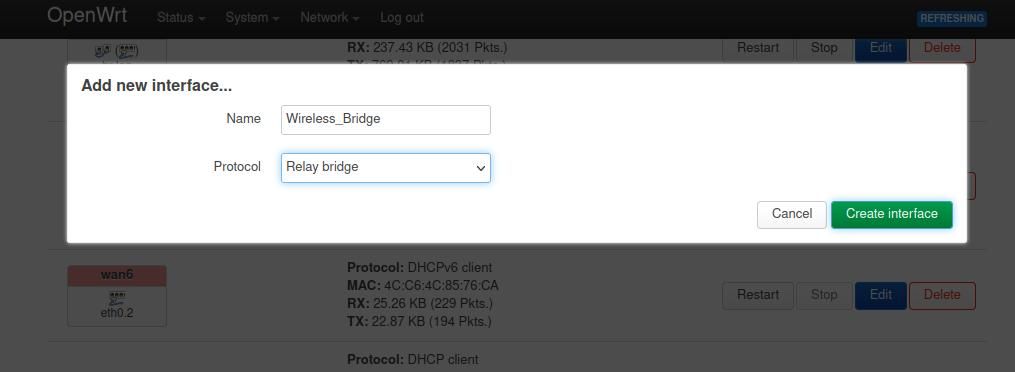
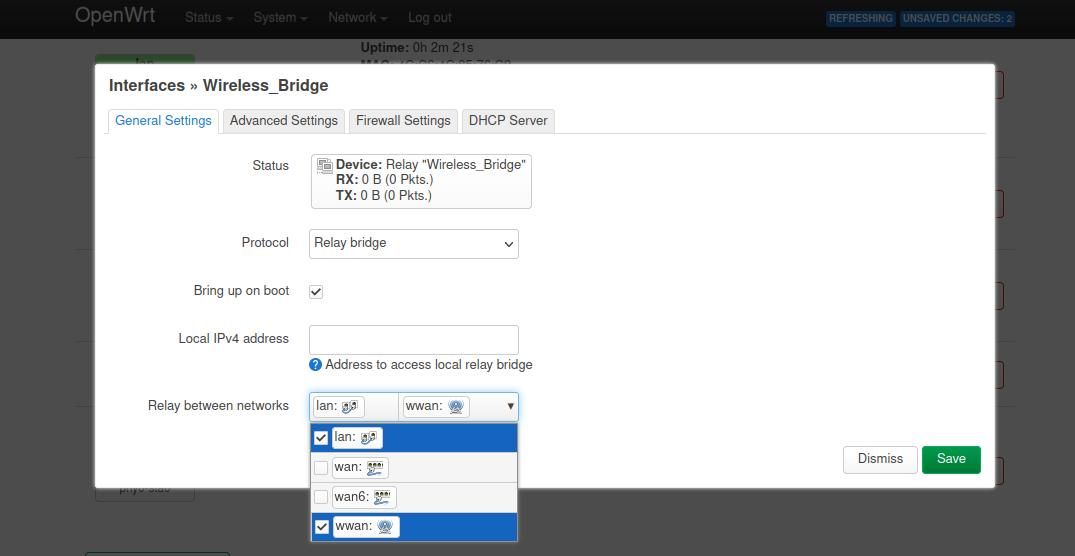
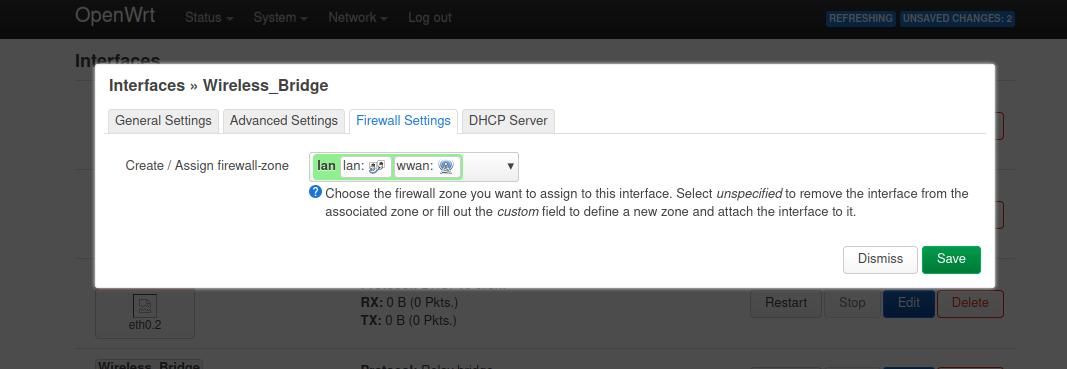
Nyní můžete odpojit ethernetový kabel spojující hlavní a starý router, protože jsou již připojeny bezdrátově.
Gratulujeme! Nyní máte bezdrátový most.